

初期設定(一般ユーザ編)
ログイン(しずぎんWEB-PCバンキングサービス)
1
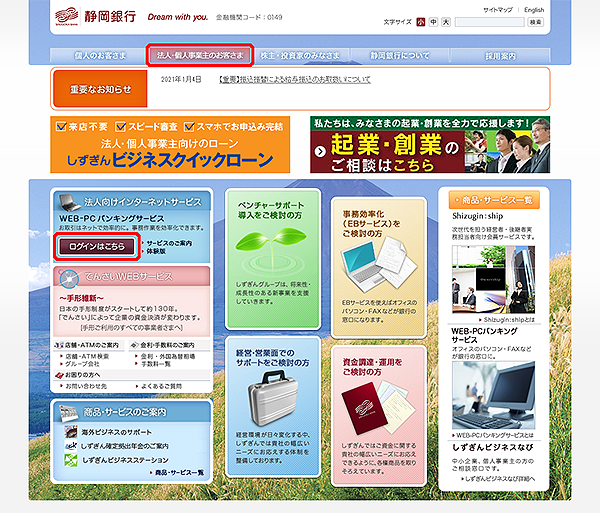
2
「」画面が表示されます。
電子証明書方式のお客様の場合
電子証明書方式のお客様の[ログイン]ボタンをクリックし、証明書を選択してください。
![[BLGI001]ログイン [BLGI001]ログイン](./img/BLGI001-3.png)
パスワードが変更されていない場合は、「」画面が表示されますので、新しいパスワードを設定してください。
登録メールアドレスが無効の場合は、「」画面が表示されますので、新しいメールアドレスを設定してください。
「」画面が表示されますので、ログインパスワードを入力し、[ログイン]ボタンをクリックしてください。
![[BLGI001]ログイン [BLGI001]ログイン](./img/BLGI001-5.png)
[ソフトウェアキーボード]ボタン![]() をクリックすると、画面上に文字ボタンを表示させ、マウス操作によりパスワードを入力することができます。
をクリックすると、画面上に文字ボタンを表示させ、マウス操作によりパスワードを入力することができます。
ID・パスワード方式のお客様の場合
ログインIDおよびログインパスワードを入力し、ID・パスワード方式のお客様の[ログイン]ボタンをクリックしてください。
![[BLGI001]ログイン [BLGI001]ログイン](./img/BLGI001-4.png)
「」では、よりセキュリティ強度の高い電子証明書による認証を推奨しております。
[ログイン]ボタンをクリックすると、ダイアログが表示されますので、メッセージをご確認のうえ、[OK]ボタンをクリックしてください。
ログインパスワードは、ログインID取得時に入力していただいた文字列(6~12桁の英数字混在)を入力してください。
[ソフトウェアキーボード]ボタン![]() をクリックすると、画面上に文字ボタンを表示させ、マウス操作によりパスワードを入力することができます。
をクリックすると、画面上に文字ボタンを表示させ、マウス操作によりパスワードを入力することができます。
パスワードが変更されていない場合は、「」画面が表示されますので、新しいパスワードを設定してください。
登録メールアドレスが無効の場合、一般ユーザの方は「」画面が表示されますので、現在のメールアドレスをご確認のうえ、マスターユーザへ修正依頼をしてください。「」画面が表示される場合は、新しいメールアドレスを設定してください。
3
「」画面が表示されます。
ご確認後、[次へ]ボタンをクリックしてください。
※設定により本画面が表示されない場合があります。手順[4.]へお進みください。
ご確認後、[次へ]ボタンをクリックしてください。
※設定により本画面が表示されない場合があります。手順[4.]へお進みください。
![[BLGI006]ログイン時お知らせ [BLGI006]ログイン時お知らせ](./img/BLGI006.png)
4
「」画面が表示されます。
「」画面からは、過去3回のログイン履歴(ログイン日時)やからのお知らせを確認することができます。
「」画面からは、過去3回のログイン履歴(ログイン日時)やからのお知らせを確認することができます。
![[BTOP001]トップページ [BTOP001]トップページ](./img/BTOP001.png)









